Venez tout savoir sur Samsung Video Player
Vous avez récemment acheté un nouvel appareil Samsung et vous vous demandez comment fonctionne son lecteur vidéo ? De nombreux utilisateurs de Samsung se trouvent également dans ce scénario, en particulier les débutants. Étant donné que diverses applications ont été développées et bénéficient d’une mise à jour continue, il peut être difficile de suivre le rythme. Ainsi, pour vous aider, nous avons réalisé ce post pour vous. Ici, vous apprendrez quoi Lecteur vidéo Samsung c'est-à-dire comment l'utiliser, ajuster ses paramètres et bien plus encore. Continuez à lire pour en savoir plus.

Samsung Video Player est une application de lecteur multimédia par défaut sur les smartphones et tablettes Samsung. Il est conçu pour offrir aux utilisateurs une expérience de lecture vidéo transparente et pratique. En outre, il prend en charge une grande variété de formats vidéo et offre plusieurs fonctionnalités pour améliorer l'expérience de visionnage de vidéos. De plus, il vous permet de regarder toutes vos vidéos enregistrées, y compris celles que vous téléchargez sur votre appareil Samsung. Pour en savoir plus sur l'utilisation du lecteur vidéo Samsung, passez à la partie suivante.
Voici un guide sur la façon d'utiliser Samsung Video Player et d'effectuer des tâches courantes avec.
Tout d'abord, ouvrez le Lecteur vidéo Samsung sur votre appareil. Parcourez le stockage ou la carte SD de votre appareil pour localiser le fichier vidéo que vous souhaitez lire.
Sélectionnez la vidéo que vous souhaitez regarder. Le lecteur vidéo Samsung ouvrira la vidéo et commencera à la lire automatiquement.
Enfin, vous pouvez utiliser les commandes à l'écran pour mettre en pause, lire, régler le volume ou avancer/reculer.

Une autre tâche que vous pouvez effectuer sur Samsung Video Player consiste à ajouter des sous-titres. Améliorez votre expérience de lecture à l'aide du guide sur l'activation des sous-titres sur vos vidéos.
Tout d'abord, assurez-vous que le fichier de sous-titres (généralement au format SRT) porte le même nom de fichier que le fichier vidéo. Assurez-vous également qu’il se trouve dans le même répertoire.
Ouvrez la vidéo que vous souhaitez regarder dans Samsung Video Player. Pendant la lecture de la vidéo, appuyez sur l'écran pour afficher les commandes de lecture.
Sélectionnez le Sous-titre (CC) bouton. Si le fichier de sous-titres est nommé correctement, Samsung Video Player détectera et affichera les sous-titres.
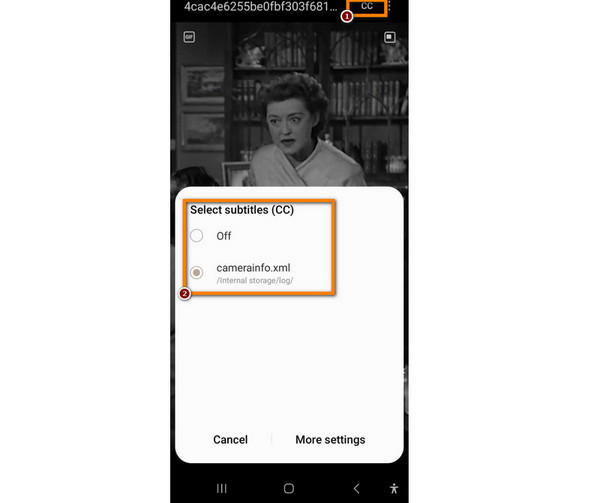
Avec Samsung Video Player, vous pouvez également personnaliser vos préférences audio. Surtout si votre vidéo comporte plusieurs options audio, vous pouvez facilement basculer entre différentes pistes audio. Pour ce faire, suivez le guide ci-dessous.
Ouvrez la vidéo que vous souhaitez visionner sur votre application Samsung Video Player.
Ensuite, appuyez sur l'écran pendant la lecture de la vidéo pour afficher les commandes de lecture. Ensuite, appuyez sur le l'audio pour voir une liste des pistes audio disponibles.
Si votre vidéo propose plusieurs options audio, choisissez celle que vous préférez.
Bien que Samsung Video Player soit le lecteur par défaut sur les appareils Samsung, vous pouvez choisir un autre lecteur vidéo si vous le souhaitez. Voici comment procéder :
Lancement Google Play Store et recherchez votre application de lecteur vidéo alternative préférée.
Maintenant, accédez à celui de votre appareil Paramètres. Faites défiler vers le bas et sélectionnez applications.
Après cela, trouvez et choisissez Lecteur vidéo Samsung. Appuyez sur le Définir par défaut ou la Ouvert par défaut option.
Enfin, choisissez le lecteur vidéo alternatif que vous avez installé dans la liste des applications disponibles.

Et c'est tout! Vous avez maintenant appris à utiliser Samsung Video Player. Lisez des vidéos, ajoutez des sous-titres, modifiez les pistes audio et modifiez le lecteur vidéo par défaut à votre guise.
Pour personnaliser votre expérience de lecture vidéo, voici les paramètres de Samsung Video Player que vous devez connaître. Voici les paramètres que vous pouvez voir dans le Plus d'options du lecteur vidéo :
• Lecture automatique de la vidéo suivante – Lire automatiquement la vidéo suivante.
• Vidéos à répétition automatique – Lire la vidéo actuelle en boucle.
• Lecture en arrière-plan – Lire la vidéo actuelle en arrière-plan.
• À propos du lecteur vidéo – En savoir plus sur le lecteur vidéo Samsung.

Lorsque votre lecteur vidéo sur Samsung ne fonctionne pas, diverses raisons peuvent y conduire. Certaines causes courantes sont les plantages d'applications, les versions obsolètes, les formats non pris en charge ou corrompus, etc. Pour résoudre ces problèmes, essayez les méthodes suivantes ci-dessous :
Un simple redémarrage peut résoudre les problèmes liés aux applications.
Assurez-vous que votre application Samsung Video Player est à jour. Visitez le Google Play Store ou le Samsung Galaxy Store pour rechercher des mises à jour.

Vérifiez si le lecteur vidéo Samsung prend en charge la vidéo que vous souhaitez lire. Bien qu'il soit compatible avec différents formats, certains formats moins courants peuvent ne pas être pris en charge.
Si les problèmes persistent, vous pouvez désinstaller et télécharger à nouveau Samsung Video Player depuis l'App Store.

Accédez aux paramètres de votre appareil et accédez à applications ou Gestionnaire d'applications. Ensuite, trouvez Lecteur vidéo Samsung puis videz son cache et ses données. Redémarrez ensuite l'application.
Master Blu-ray Free Blu-ray Player est la meilleure option pour lire des fichiers vidéo. Non seulement les fichiers vidéo mais aussi les disques Blu-ray et DVD. L'outil vous permet de regarder n'importe quelle vidéo sur votre PC en même temps, en conservant sa qualité. Il prend également en charge de nombreux formats vidéo, notamment MP4, AVI, WMV, MKV, FLV et bien d'autres. De plus, vous pouvez lire des vidéos courantes, des vidéos HD et des fichiers audio avec des effets visuels étonnants. La meilleure partie est son interface facile à utiliser, qui répond aux besoins de chaque utilisateur. Commencez à diffuser sur un écran plus large via Free Blu-ray Player maintenant.
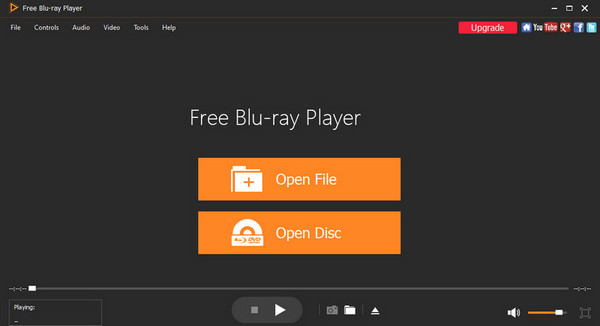
Lecteur MX est un lecteur vidéo alternatif et une option populaire pour les utilisateurs de Samsung. Il offre de nombreuses fonctionnalités, telles que la vitesse de lecture et les commandes gestuelles, la prise en charge des sous-titres, etc. Une excellente lecture vidéo dotée d’une interface élégante et conviviale. Mais notez que MX Player n'est pas disponible sur Google Play Store. Par conséquent, vous devez télécharger à partir d’un site tiers.

VLC est un logiciel gratuit et open source bien connu lecteur vidéo. La caractéristique notable de cette application est la prise en charge de nombreux formats vidéo. Il offre également des commandes de vitesse de lecture, prend en charge les sous-titres et dispose d'un égaliseur audio et vidéo. De plus, les utilisateurs peuvent regarder des vidéos sur Internet grâce à sa fonction de streaming intégrée. Cependant, certains utilisateurs trouvent son interface utilisateur complexe et l'application plante.

Samsung a-t-il un lecteur vidéo ?
Bien sûr que oui. Les appareils Samsung sont généralement préinstallés avec le Lecteur vidéo Samsung application de lecture vidéo.
Comment s’appelle le lecteur vidéo Samsung ?
Le lecteur vidéo par défaut de Samsung s'appelle Lecteur vidéo Samsung. On le trouve sur les appareils Samsung.
Quel lecteur vidéo est le meilleur pour Samsung ?
Le meilleur lecteur vidéo pour Samsung est le Blu-ray Master Free Blu-ray Player. En plus d'être un lecteur Blu-ray/DVD haut de gamme, il excelle également dans la lecture de divers formats vidéo.
Où est le lecteur vidéo sur Samsung Galaxy ?
Le lecteur vidéo sur Samsung Galaxy se trouve dans le applications ou Applications dossier depuis l’écran d’accueil.
MX Player est-il meilleur que le lecteur vidéo Samsung ?
MX Player est meilleur si vous préférez un lecteur vidéo avec des fonctionnalités plus avancées et une interface utilisateur personnalisable. Mais si vous êtes un utilisateur occasionnel de lecteur vidéo, vous pouvez vous contenter du lecteur par défaut de votre appareil. Choisissez un lecteur vidéo en fonction de vos préférences et de vos besoins.
En explorant ce guide, vous devez savoir quoi Lecteur vidéo Samsung c'est tout et comment l'utiliser. De plus, vous avez découvert des solutions pour résoudre les problèmes courants pouvant survenir dans l'application et ses différentes alternatives. Sur les 3 options d'outils mentionnées, Free Blu-ray Player se présente comme le meilleur et le plus fiable. Avec son interface intuitive et sa polyvalence, tout le monde peut l'utiliser, qu'il soit pro ou débutant. Alors commencez votre voyage en l’utilisant dès aujourd’hui !
Plus de lecture
Top 5 des meilleurs lecteurs vidéo gratuits pour ordinateurs Windows et Mac
Procurez à votre ordinateur un lecteur vidéo gratuit. Découvrez rapidement quels sont les 5 meilleurs lecteurs multimédias gratuits pour ordinateur et leurs points forts individuels ici.
Meilleurs lecteurs/visionneuses vidéo DAT à ne pas manquer
Comment lire une vidéo DAT lorsque les lecteurs par défaut des ordinateurs ne fonctionnent pas ? Tournez-vous vers des alternatives pour obtenir de l’aide et trouvez les meilleurs joueurs ici avec des introductions détaillées.
Meilleur lecteur H.265 pour lire des vidéos H.265 HEVC 4K/HD sur ordinateur
La vidéo H.265 est souvent incompatible avec certains lecteurs vidéo sous macOS et Windows 10. Heureusement, il existe encore des lecteurs H.265 gratuits pour vous.
7 lecteurs vidéo remarquables avec fonctionnalités de contrôle de vitesse
Vous recherchez un lecteur avec contrôle de la vitesse de lecture vidéo ? Cliquez sur cet article car nous avons ce qu'il vous faut. Découvrez les meilleurs lecteurs vidéo pour tous les appareils.